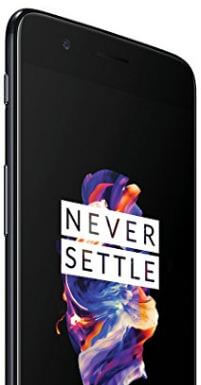Kā ieslēgt izstrādātāja opcijas OnePlus 7T, 6T
Pēc noklusējuma OnePlus 6T slēptais izstrādātāja režīmsun citas OnePlus ierīces. Lūk, kā iespējot izstrādātāja opcijas OnePlus 6T, 7T un citās jaunākajās OnePlus ierīcēs. Izstrādātāja opcijas varat atrast sistēmas iestatījumos.
OnePlus 6T izstrādātāja režīma iestatījumos varatskatiet USB atkļūdošanu, OEM atbloķēšanu, pakalpojumu palaišanu, nakts režīmu, reģistrētāja bufera izmēru, Bluetooth audio kodeku, Windows animācijas skalu, pārejas animācijas skalu, fona procesa ierobežojumu un citu. Izpildiet tālāk sniegto pilnīgo ceļvedi, lai OnePlus 6T ieslēgtu izstrādātāja opcijas.
- Kā parādīt / paslēpt robu OnePlus 6
- Kā mainīt atpakaļ un nesen pogu secību uz OnePlus 6
- Kā ieslēgt apkārtējā displeju pakalpojumā OnePlus 6
- Kā iespējot vai atspējot izstrādātāja režīmu programmā OnePlus 7 Pro / 7
Kā iespējot vai atspējot izstrādātāja opciju programmā OnePlus 6T

1. darbība: Iet uz Iestatījumi.
2. darbība: Krāns sistēmā.
3. solis: Krāns par telefonu.
4. solis: Ritiniet uz leju lapas beigās un pieskarieties veidot numuru 7 reizes.
Šis ziņojums tiek parādīts jūsu OnePlus 6T ekrānā: Jūs tagad esat izstrādātājs!
Izstrādātāja režīma iestatījumus varat skatīt vietnē Iestatījumi> sistēma> Izstrādātāja opcijas savā OnePlus 6T ierīcē. Tagad piekļūstiet visiem slēptajiem izstrādātāja iestatījumiem savā OnePlus 6T. Iespējot USB atkļūdošanu ierīcē OnePlus 6T ir arī viens no noderīgajiem iestatījumiem.
Iespējojiet USB atkļūdošanu pakalpojumā OnePlus 6T
1. darbība: Iet uz Iestatījumi.
2. darbība: Krāns sistēmā.
3. solis: Krāns Izstrādātāja iespējas.
4. solis: Krāns USB atkļūdošana atkļūdošanas sadaļā.
Pēc noklusējuma atspējojiet USB atkļūdošanu savā OnePlus 6T un citās Android ierīcēs.
5. darbība: Ieslēdziet USB atkļūdošanu.
Tagad jūs varat viegli pārsūtīt datus no OnePlus 6T uz galddatoru, izmantojot šos USB atkļūdošanas iestatījumus.
Un tas arī viss. Mēs ceram, ka tas skaidri parāda, kā ieslēgt izstrādātāja opcijas OnePlus 6T. Ja jums ir kādas problēmas, pastāstiet mums komentāru lodziņā. Palieciet un sazinieties ar mums, lai saņemtu jaunākos atjauninājumus.